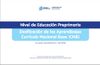Administradores y coordinadores de curso
Administradores y coordinadores de curso: Cómo...[editar código]
... listar una institución[editar código]
- Navegue a la Lista de instituciones (accesible desde Mis cursos).
- Verifique que su institución no esté ya listada (revise diferentes ortografías)
- Bajo "Agregar una institución nueva", anote el nombre de la institución.
- Seleccione "Agregar institución".
- Verifique que el nombre esté correcto, anote el nombre de la ciudad más cercana y seleccione el país. Para países sin ciudad, puede dejar el campo de ciudad en blanco.
- Seleccione "Enviar".
...borrar una institución[editar código]
Nota: borrar una institución también borrará todos los cursos asociados con ella. Si fuere necesario reactivarla posteriormente, cada curso tendrá que ser reactivado individualmente. Además del método que se describe aquí, cada página institucional puede borrarse como una página normal, desde la página misma.
- Navegar a la Lista de instituciones (accesible desde Mis cursos).
- Localice la institución en la tabla, y seleccione "Borrar" al lado del nombre de la institución.
- (Opcional) Anote una explicación resumida de por qué está borrando una institución.
- Seleccione "Quitar institución" si está seguro de querer retirar la institución y todos los cursos asociados a ella.
...listar un curso[editar código]
- Navegar a la Lista de instituciones (accesible desde Mis cursos).
- Seleccione el nombre de la institución. (Si no está en la lista, usted tendrá que agregar la institución.)
- Verifique que el curso no esté ya listado.
- Llene el formulario "Agregar curso".
- Seleccione el botón "Agregar curso".
- Llene el formulario "Agregar curso" en la siguiente página. Nota: el código de inscripción es una clave que los participantes deben ingresar para poder listarse en esta página como estudiantes del curso.
- Seleccione "Enviar".
- Si usted está danto apoyo a este curso, anótese como instructor del curso.
- Distribuya un vínculo a la página de curso a todos los participantes en el curso. Tome nota que los estudiantes no pueden ver el código de inscripción, de modo que debe enviárselos también.
... revisar una página de curso[editar código]
- Navegue a la página de su curso.
- Junto a la bárra de búsqueda (puede que tenga que usar el menú desplegable), seleccione "Editar".
- Haga los cambios deseados.
- En el campo "Resumen" ingrese un resumen de los cambios hechos.
- Si los cambios son menores (por ejemplo, ajuste de errores meanográficos, gramática o cambio de palabras que significan lo mismo), seleccione la cajilla de verificación junto a "Esta es una edición menor".
- Seleccione "Enviar".
... borrar una página de curso[editar código]
Nota: Al borrar una página de curso no se pierden los datos de estudiantes, instructores y otros datos. Al restaurar la página se retienen las listas de estudiantes, artículos y otros, tal cual estaban antes.
- Método 1 (cursos individuales)
- Las páginas de curso pueden ser borradas como cualquier otra página.
- Método 2 (un curso o múltiples cursos)
- Navege a Cursos.
- Seleccione la cajilla de verificación a la izquierda de cada curso en la tabla que quiera borrar.
- Seleccione el botón "Borrar" abajo.
... listarse a sí mismo como instructor o facilitador voluntario for a course[editar código]
- Navegue a la página de su curso.
- Seleccione "Convertirse en ".
- (Opcional) Proporcione una reazón para listarse.
- Seleccione el botón que dice "Convertirse en ".
- Una caja de diálogo le indicará cuando se haya completado la operación con éxito.
...retirarse a sí mismo de una lista como en un curso[editar código]
- Navegue a la página de su curso.
- Junto a su nombre, seleccione "Quitar como ". Si no aparece el vínculo, refresque la página.
- (Opcional) Proporcione una razón para retirarse de la página.
- Seleccione "Quitar " si está seguro de querer quitarse de la página de curso.
- Una caja de diálogo le indicará cuando se haya completado la operación con éxito.
... listar a alguien más como instructor o voluntario para un curso[editar código]
- Navegue a su página de curso.
- Seleccione "Hacerme instructor", "Hacerme facilitador voluntario en línea", o "Hacerme facilitador voluntario presencial".
- (Optativo) Anote una razón para listarse a sí mismo.
- Seleccione el botón que dice the button that says "Hacerme instructor", "Hacerme facilitador voluntario en línea", o "Hacerme facilitador voluntario presencial".
- Aparecerá una caja de diálogo que le notifica que su selección ha sido completada con éxito.
... retirar a alguien más de una lista como instructor o voluntario para un curso[editar código]
- Navegue a su página de curso.
- Al lado de su nombre, seleccione "Borrar como instructor", "Borrar como facilitador voluntario en línea", or "Borrar como facilitador voluntario presencial". Si el vínculo no aparece, recargue la página.
- (Opcional) Ingrese una razón de por qué se está retirando de la página de curso.
- Seleccione "Borrar como instructor", "Borrar como facilitador voluntario en línea", or "Borrar como facilitador voluntario presencial"si está seguro de querer retirarse de la página de curso.
- Aparecerá una caja de diálogo confirmando que la acción se ha completado.
... agregar o retirar a un instructor o voluntario a/del sistema[editar código]
- Navegue a Derechos del usuario (accesible desde Páginas especiales in la sección de herramientas del menú lateral).
- Ingrese el nombre de usuario del individuo.
- Seleccione "Editar grupos de usuario".
- Hacer los cambios deseados. (Nótese que sólo un "burócrata" o personal del Programa Educativo puede agregar o retirrar el nivel de acceso al Programa Educativo)
- (Opcional) Anote la razón del cambio de nivel de acceso del usuario.
- Seleccione "grabar grupos de usuario".
- Verifque que el nivel de acceso del usuario ahora aparezca en la lista "Miembro de", arriba de las cajillas de verificación.
... retirar a un estudiante de una lista de curso[editar código]
Precaución: quitar a un estudiante hará que cualquier artículo o revisores que hayan estado listados en asocio con el estudiante ya no aparezcan en la página de curso. Esta información ya no se puede restaurar aunque el estudiante se incriba nuevamente. Use esta función con cautela.
- Navegue a la página de su curso.
- Junto al nombre del estudiante seleccione "quitar del curso".
- Seleccione el botón que dice "Quitar estudiante".
Es un documento funcional, generalmente breve, que sirve para comunicarse por escrito en situaciones de la vida cotidiana.